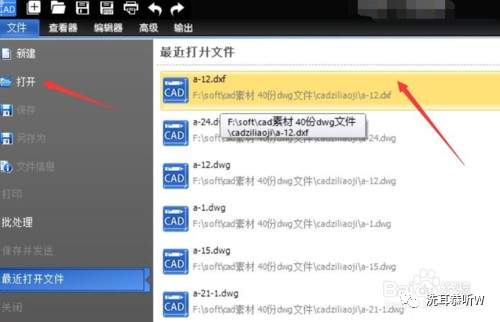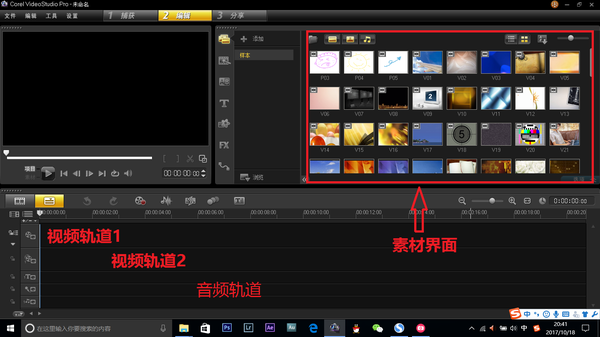ps所有工具介绍及使用方法(ps新手使用教程)
### 1. 选择工具
- **矩形选框工具**:用于选择矩形区域。
- **套索工具**:通过自由绘制选择不规则区域。
- **魔棒工具**:根据颜色相似度选择区域。
- **快速选择工具**:自动识别并选择相似颜色的区域。
### 2. 编辑工具
- **移动工具**:用于移动图像或图层中的对象。
- **缩放工具**:放大或缩小图像查看。
- **裁剪工具**:裁剪图像大小。
- **画笔工具**:用于绘制或编辑图像。
### 3. 图层管理
- **图层样式**:添加各种效果如阴影、发光等。
- **图层混合模式**:改变图层与其他图层的混合方式。
- **图层蒙版**:隐藏或显示部分图像。
### 4. 色彩调整
- **色彩平衡**:调整图片中的色彩平衡。
- **曲线调整**:通过曲线调整图片的亮度、对比度等。
- **色阶调整**:调整图片的亮度和对比度。
### 5. 文字编辑
- 使用“文字”工具在图像中添加文本。
- 可以调整字体、大小、颜色等属性。
### 6. 滤镜效果
- 使用滤镜菜单下的各种选项来添加特殊效果,如模糊、锐化、风格化等。
### 使用方法:
1. 打开Photoshop软件,新建或打开一个项目文件。
2. 根据需要选择相应的工具,如需要进行选区操作,可以选择“矩形选框工具”并拖动创建选区;若要进行文字编辑,则点击“文字”工具输入文本内容。
3. 调整设置参数以达到理想的效果。例如,在使用画笔时,可以通过设置画笔大小、硬度、不透明度等参数来控制画笔效果;在进行色彩调整时,可以通过曲线或色阶来精确控制图片的色调变化。
以上是Photoshop的一些基本功能介绍及使用方法。对于初学者来说,建议多练习操作,并通过官方教程或在线资源进一步学习更高级的功能。
Photoshop是个强大工具,如果你不知道该从何学起,不妨参考摄影师Rick Berk的分享,以下这六个工具,都是非常实用的功能,即使是PS新手,也可因此让修图更得心应手。以下概述有关教学,软件版本为Photoshop CC 2015。
1) Camera Raw
其实就是一个介面很简单直观的工具,所有必要的小工具和调整杆,都已经整齐地列出来了,通常在PS 打开RAW 档就自动会弹这个出来,而同时亦可用来编辑JPG 档图档的。由于介面太简单,这里不仔细谈了,PS 新手可自行探索。
值得一提的是,如果想开启Camera Raw 来修JPG 图,有以下这些方法来处理。如果是CC 版本,则可在读取照片后,于滤镜(filter)--> Camera Raw 滤镜开启(如下图)。
另外你可以到编辑Edit--> 偏好设定(Perference)--> Camera Raw,打开后如下图,可选择以后自动用Camera Raw 来打开JPG 档。
2) 图层& 图层遮色片
图层可说是PS 的核心概念之一,而遮色片则让你将图层的修改变得局部化,例如下图的顶图层是变成黑白照片,加了遮色片,再于遮色片上把不需要影响的部份涂黑,就可以把效果切割开来,一层层图层的修改就是这样完成了。为图层加入遮色片的按钮,可参考下图。
3) 图层混合模式Blending Mode
混合模式是一种客观的程式计算功能,让上方图层以多种方式与下方图层混合,每一个模式背后,都有清晰的计算方式,网路上已有不少解说,而就效果来看,亦可按此看官方讲解。然而对不少新手来说,纯粹复制一个图层,然后自行找寻理想的混合效果,亦是常见的。
4) 调整图层Adjustment Layer
这个工具的好处是,你可以根据所需功能,加入很多不同的调整图层,例如曝光、调色、曲线等,让你可以分开仔细微调之余,原图(层) 却不会受影响,随时可以重新来过,而且你还可以透过「不透明度」(opacity) 等来微调效果。
5) 修复笔刷工具Healing Brush
这是PS 其中一个最令人惊艳的工具,简单一划,它就会计算污点附近的纹理,然后自动为你填补破洞、污垢之类,非常方便,而且还有多个不同类型,虽然始终有限制,但是功能非常强大。
6) 仿制印章工具Clone Stamp Tool
用Alt / Command 键 左click 就是选取复制位置,然后放开Alt / Command 就可以把复制影像贴出来,这也是PS 最为著名的技巧之一,值得好好锻练。
结语︰
上述六个工具都是PS 上最值得学习的技术,但也不容易三言两语全部讲解,亦非一时三刻可融会贯通,但你可以透过它们慢慢学习Photoshop,其实它没有你想像中那么困难呢。(事实上越来越方便啊)
小嘟为大家准备了大量的摄影、后期。学习视频资料。关注我以后私信回复:【学习】即可免费领取!!